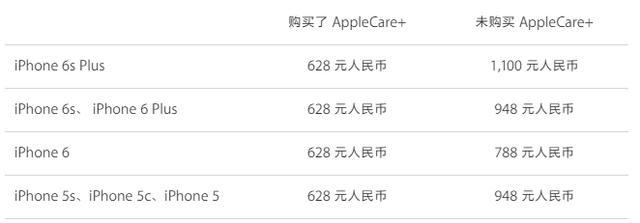您如何解决问题最终取决于该问题是什么。同时,许多最常见的技术问题都有简单易用的解决方案。这是您需要了解的10个常见故障排除技巧。
将其关闭然后再次打开
这可能是一个模因,但是“关闭并重新打开”是解决生活中许多技术问题的方法。由于许多问题是由软件引起的,因此关闭计算机,智能手机或其他小工具,然后再次启动它们,可以通过“重新开始”来消除此问题。
操作系统具有许多同时发生的进程。当这些过程中的一个或多个遇到问题时,它可能导致连锁反应并导致设备无法按预期运行。有时,您可以识别并重新启动导致问题的特定过程,但是通常更容易重新启动设备并擦拭干净。
重新启动还是可以很好地测试您的问题与软件还是硬件有关。如果您的计算机运行缓慢并且花了一些时间才能完成任务,则重新启动计算机应该可以解决问题(如果是软件问题)。如果即使重新启动后问题仍然存在,则可能要考虑归咎于硬件(例如故障的RAM棒或故障的硬盘驱动器)。
对于大多数设备,如果设备没有响应,则只需按住电源按钮足够长的时间即可强制关机。在iPhone上,您需要同时按住电源按钮 和调高或调低音量。对于智能扬声器和现代智能电视等从未真正“断电”的设备,请拔下电源线,等待大约30秒钟至几分钟,然后再重新通电。
检查最新的软件更新
持续存在的问题并不总是归因于发生故障的硬件。有时,有故障的软件可能会导致问题,直到修补补丁为止,这些问题会不断出现。您通常可以通过检查更新来清除这些问题。
通常,在软件更新可用后立即更新小工具是个好主意(主要操作系统升级除外, 这可能会导致更多问题而不是解决的问题)。在大多数情况下,应尽快应用较小的增量更新。
这也适用于可能没有直接链接到更广泛的Internet的附件。例如,Xbox Series X | S和PlayStation 5控制器都可以通过空中更新,但也必须连接到您的主控制台才能实现。
在修补之前,其他用户会在论坛帖子或社交媒体上发现许多问题。在网上搜索您所要查找的问题通常是一个好主意,以了解它的普遍性以及是否已经提供了修补程序或正在针对之进行修复。
重置为出厂设置
如今,几乎所有东西(包括智能手机和平板电脑)都可以重置为其出厂设置。任何给您带来问题的智能设备都可能会受益于重置。其中包括路由器等网络设备(通常通过一个小巧的针孔),现代智能电视,智能手表和健身追踪器等可穿戴设备以及游戏机。
请记住,如果您确实选择了这种方法,则可能会丢失所有已保存的用户数据或首选项。对于智能手机,这可能是您的整个照片库。其他设备将需要您重新输入Wi-Fi信息,以便它们可以重新连接到Internet。
蓝牙故障?再次配对
蓝牙有时可能会掉落,有些设备会忘记它们已配对,而处于陷入困境的状态却试图忘记。这个问题是非常普遍的,并且解决方法很简单:再次配对。
您需要“忘记”您要连接的主设备(例如智能手机,计算机或控制台)的连接。接下来,将您要连接的设备滑入配对模式,然后再次配对。如果您不记得如何再次触发配对模式,请在网上搜索答案。
执行此操作时,某些设备会忘记设置。例如,Apple的无线AirPods会忘记(通过轻按)分配给每个耳朵的功能,因此请确保在再次配对后查看所有其他设置。
试一下安全模式
安全模式是一种 使用操作系统运行所需的最少软件来引导Windows PC,Mac或Android智能手机的方法。在引导顺序中会忽略许多可能导致问题的驱动程序,内核扩展和启动程序。这为您提供了在稳定环境中对设备进行更改的机会。
对于macOS,启动安全模式还会检查系统的完整性,并修复在此过程中发现的所有问题。有时,这足以使某些问题完全消失,但更多时候,它为您提供了机会进行更改,这些更改可能会自己解决。
了解如何以安全模式修复Windows PC以及如何通过组合键使Mac进入安全模式。
连接和电缆问题?交换或更换

在许多情况下,电缆仍然是故障点。最明显的例子是用于为智能手机充电的USB电缆。充电电缆的使用率很高,并且经常被拉扯和弯曲,因此,难怪它们会经常发生故障。更换电缆可以解决您的问题或帮助您进一步诊断。
如果使用新的电缆仍无法解决问题,则可能是所插入的设备存在问题(例如壁式插座或计算机的USB端口),或者设备本身的端口可能有故障。这可以帮助诊断并最终解决问题。
但是充电电缆只是冰山一角。网络问题可能是由有故障的网络电缆引起的,尤其是当它们不断地连接和断开时。HDMI电缆可能会在没有警告的情况下发生故障,其中许多电缆最初都不适合使用。
附带一提,如果您 要更换HDMI电缆,请不要掉落费时费力的所谓“高级”电缆。
软件有问题吗?尝试重新安装应用程序
如果您的问题与软件有关,并且您已经尝试重新启动而没有成功,那么重新安装有问题的软件可能是个好主意。如果是移动或桌面应用程序,这是一个非常简单的过程。
查看有关从Windows 10卸载应用程序以及从Mac完全删除软件的指南。我们还介绍了从iPhone或iPad删除应用程序以及在Android设备上卸载应用程序的内容。
只需记住,您将需要原始安装介质来重新安装该应用程序。这可能是冗长的软件下载,甚至是DVD(如果您仍以这种方式安装软件)。如果问题不太严重,则可能要等到不依赖所涉及的应用程序(例如,在工作日之后)才能将其撤消。
小工具无法打开?充电一会儿
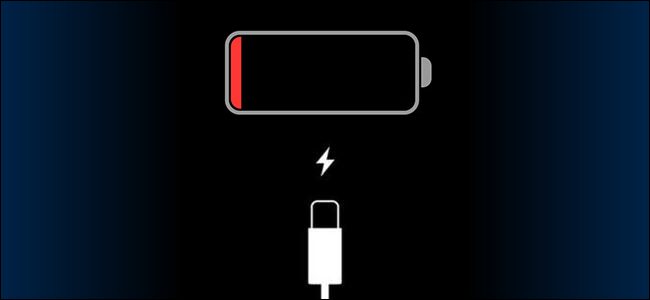
有些设备会被放置并放置数月,甚至数年。很多时候,当您取回旧设备时,它就像门钉一样死了。即使连接充电电缆,也似乎什么也没发生。
当电池完全没电时,通常需要缓慢充电,以免损坏电池。简而言之,在完全放弃之前,应将“死”设备连接一段时间。这需要多长时间取决于设备,但是通常应该花几个小时才能完成操作。
如果可以,请始终先测试电缆和充电器,以消除单点故障。
湿的小工具?抱饭
事实证明,米饭并不能真正帮助您干掉小物件。进入充电端口或按钮和按键后,小米通常会引起更多问题。请把米饭留作下次咖喱饭。
如果您的设备弄湿了,您应该做的第一件事就是关闭设备并尽可能取出电池。这减少了短路的风险,该短路可能会不可挽回地损坏组件。这样一来,您就可以将注意力转移到置换水上,从而完全避免腐蚀的发生。
iFixit的DIY维修爱好者 建议使用异丙醇和牙刷。
如果您无法打开设备(或不想打开设备),则最好的办法是确保设备已关闭并且所有可移动电池都已取出,然后等待。可能仍会发生腐蚀,但是短路的机会减少了,并且您将不会有充满香气的充电口。
在重新开机之前,请确保等待足够长的时间以使设备变干(通常,应48小时)。
注意:现在,许多智能手机都具有防泼溅,防雨和防跌落保护,因此,与以前相比,这不再是一个大问题。确保您知道设备可以承受的压力,以便可以适当地做出反应。
按钮卡住还是未注册?清理干净
这是一条主要针对游戏玩家的提示,但适用于过去可能在小工具上洒了粘性饮料的任何人。清洁粘性控制器按钮有各种各样的技巧,其中大多数涉及使用异丙醇。
如果您在控制器或键盘上有一个粘滞按钮,则可以自己清洁它。检查iFixit,以获取有关如何打开特定硬件的指南,然后拿起异丙醇和棉签开始工作。

如果您不喜欢打开设备,可以使用异丙醇(90%或更高)并反复按按钮,这通常会使事情再次发生变化。可以使用薄塑料(例如分开的吸管)来帮助酒精渗透该机制。您应始终在设备关闭时执行此操作,最好取出电池。
如果您第一次运气不太好,请重复此过程直到您这样做。它不如打开小工具并正确清洁小工具有效,但仍然可以使用。异丙醇应完全蒸发,不留任何残留物。只需购买可以找到最佳结果的最高百分比即可。
未经允许不得转载:表盘吧 » 修复小工具的10条技术故障排除提示